Te.Kä (Diskussion | Beiträge) |
An.Gö (Diskussion | Beiträge) |
||
| (17 dazwischenliegende Versionen von 4 Benutzern werden nicht angezeigt) | |||
| Zeile 3: | Zeile 3: | ||
==Allgemeines== | ==Allgemeines== | ||
<imagemap> | |||
Datei:Stapelverarbeitung_ZV.png| | |||
rect 3 35 139 66 [[ZV-Auftrag Formular Stapelerstellung#Einzelerstellung|Einzelerstellung]] | |||
rect 141 35 296 65 [[ZV-Auftrag Formular Stapelerstellung#Stapelerstellung|Standardisierte Zwangsvollstreckungsaufträge können in einem Arbeitsschritt für eine oder mehrere Akten gleichzeitig erstellt werden. ]] | |||
rect 2 92 389 122 [[ZV-Auftrag Formular Stapelerstellung#Einzelakte|Eingabe einzelner Forderungskonten zur Übernahme durch Bestätigung mit Enter in den Bereich der Vorgemerkten Forderungskonten, um anstelle eines Aktennummernbereichs einzelne Forderungskonten bzw. Unterkonten zu benennen, für die jeweils ein ZV-Auftrag erstellt werden soll.]] | |||
rect 2 122 389 191 [[ZV-Auftrag Formular Stapelerstellung#Akte von / bis|Bei von wird die erste und bei bis die letzte Aktennummer des gewünschten Aktennummernbereichs eingegeben zur Übernahme aller Forderungskonten eines Aktenbereichs. Ist die gewünschte Aktennummer nicht bekannt, so kann sie ermittelt werden.]] | |||
rect 3 193 386 223 [[ZV-Auftrag Formular Stapelerstellung#Mit Foko-Unterkonten|Mittels dieser Option werden auch die Foko-Unterkonten des Aktenbereichs zum ZV-Auftrag Formular vorgeschlagen. ]] | |||
rect 0 225 399 321 [[ZV-Auftrag Formular Stapelerstellung#Auftraggeber / Gläubiger / Schuldner|Es werden einzelne Akten oder ein Aktenbereich eingelesen, der nach Auftraggeber, Gläubiger und Schuldner selektiert werden kann. ]] | |||
rect 0 321 402 354 [[ZV-Auftrag Formular Stapelerstellung#Mit VB-Buchung|Es werden nur Forderungskonten vorgeschlagen, soweit seit VB-Buchung die eingestellte Zahl an Tagen ohne gebuchte Zahlung vergangen sind. ]] | |||
rect 199 354 389 402 [[ZV-Auftrag Formular Stapelerstellung#Start|Die Suche nach Forderungskonten gemäß dem festgelegten Aktennummernbereich und ggf. weiterer Einstellungen wird gestartet. Die gefundenen Forderungskonten werden im Bereich Vorgemerkte Forderungskonten angezeigt. ]] | |||
rect 2 508 605 546 [[ZV-Auftrag Formular Stapelerstellung#Profilauswahl|Profile mit standardisierten Parametern zur Verwendung auf eine Vielzahl von Zwangsvollstreckungsangelegenheiten sind Voraussetzung für die Stapelerstellung. Profile können ausschließlich in der Einzelerstellung angelegt werden. Über den i-Hinweis wird individuell über die für die Stapelerstellung nicht geeigneten Profile informiert, z. B. die Zustellung. ]] | |||
rect 0 544 608 601 [[ZV-Auftrag Formular Stapelerstellung#Bankverbindung des Gläubigervertreters in Modul A4 übernehmen|Die Bankverbindung des Gläubigervertreters kann bei allen ZV-Aufträgen der Stapelerstellung verwendet werden. Sind im Adressdatensatz des Gläubigervertreters mehrere Bankverbindungen hinterlegt, kann die gewünschte hier gewählt werden. ]] | |||
rect 2 603 472 631 [[ZV-Auftrag Formular Stapelerstellung#Bevollmächtigen des Schuldners in Modul A7 übernehmen|Der in der Akte als Unterbeteiligter GBEV hinterlegte Gegnerbevollmächtigte wird bei Auswahl der Checkbox automatisch in Modul A7 übernommen. ]] | |||
rect 3 633 204 660 [[ZV-Auftrag Formular Stapelerstellung#RA-Gebühren berechnen|Diese Einstellungen wird aktiviert, wenn die Berechnung der Rechtsanwaltsgebühren gewünscht ist. Die automatisch errechnete Gebühr wird in Modul Q ausgewiesen. ]] | |||
rect 28 658 241 688 [[ZV-Auftrag Formular Stapelerstellung#Buchung in Forderungskonto|Die automatisch errechnete Rechtsanwaltsgebühr wird in das Forderungskonto gebucht. ]] | |||
rect 30 690 241 717 [[ZV-Auftrag Formular Stapelerstellung#Speichern in Aktenkonto|Die automatisch errechnete Rechtsanwaltsgebühr wird in das Aktenkonto gespeichert. ]] | |||
rect 5 715 199 742 [[ZV-Auftrag Formular Stapelerstellung#Foko zusätzlich beifügen|Das Forderungskonto wird jedem ZV-Auftrag neben der dem Formular immanenten Forderungsaufstellung hinzugefügt. ]] | |||
rect 639 511 902 540 [[ZV-Auftrag Formular Stapelerstellung#Übersendungsanschreiben Mandant|Gleichzeitig mit der Erstellung des Formulars wird ein Übersendungsanschreiben an den Mandanten ausgegeben. ]] | |||
rect 639 543 1264 570 [[ZV-Auftrag Formular Stapelerstellung#Textbaustein|Ein Standardtext für die Übersendungsanschreiben wird gewählt. Die Texte können über die Editierschaltfläche oder im Modul Kanzlei / Standardtexte bearbeitet und hinzugefügt werden. ]] | |||
rect 639 568 1264 606 [[ZV-Auftrag Formular Stapelerstellung#Grußformel|Eine Grußformel für die Übersendungsanschreiben wird festgelegt. Über die Editierschaltfläche können der Liste weitere individuelle Grußformeln hinzugefügt werden. Die Liste kann auch im Modul Kanzlei / Standardtexte / Grußformeln bearbeitet werden. ]] | |||
rect 638 620 866 649 [[ZV-Auftrag Formular Stapelerstellung#Rechnung an Mandant erstellen|Dem Übersendungsanschreiben wird eine Vergütungsrechnung angefügt. Mit dieser Option sollte der mitgelieferte Standardtext 2 ausführl. Übersend.anschr. gewählt werden. ]] | |||
rect 638 650 823 680 [[ZV-Auftrag Formular Stapelerstellung#Buchung in OP-Liste|Ist diese Option gewählt, wird für die Vergütungsberechnung eine Rechnungsnummer vergeben und diese in die OP-Liste gespeichert. Die fortlaufende Rechnungsnummernvergabe gem. § 14 UStG ist regelmäßig zwingend vorgeschrieben. Ausnahmen gelten nur bei sogenannten Kleinbetragsrechnungen bis 150 EUR brutto. ]] | |||
rect 1060 745 1162 790 [[ZV-Auftrag Formular Stapelerstellung#Drucken|Druckt die ausgegebenen Daten. ]] | |||
rect 1162 747 1264 791 [[ZV-Auftrag Formular Stapelerstellung#Abbruch und Schließen|Der Vorgang wird ohne zu Speichern beendet. ]] | |||
rect 638 82 1263 483 [[ZV-Auftrag Formular Stapelerstellung#Vorgemerkte Forderungskonten|Die ausgewählten Forderungskonten werden angezeigt. Einzelne oder mehrere Einträge können über das Kontextmenü - rechte Maustaste - oder mit Entf aus der Liste gelöscht werden. ]] | |||
desc none | |||
</imagemap> | |||
Diese Programmfunktion ermöglicht es, ZV-Aufträge zur Vollstreckung von Geldforderungen im Stapelverfahren zu erstellen. Mit abgelegten Akten ist die Erstellung von ZV-Aufträgen im Stapel nicht möglich. | Diese Programmfunktion ermöglicht es, ZV-Aufträge zur Vollstreckung von Geldforderungen im Stapelverfahren zu erstellen. Mit abgelegten Akten ist die Erstellung von ZV-Aufträgen im Stapel nicht möglich. | ||
Mit den Einstellungen Rechnung an Mandant erstellen und Buchen in OP-Liste wird automatisch eine Kostennote mit Rechnungsnummer erstellt. | Mit den Einstellungen Rechnung an Mandant erstellen und Buchen in OP-Liste wird automatisch eine Kostennote mit Rechnungsnummer erstellt. | ||
Zu bedenken ist, dass eine fortlaufende Rechnungsnummernvergabe gem. § 14 UStG zwingend vorgeschrieben ist, außer bei Rechnungen deren Gesamtbetrag 150 € nicht übersteigt. | Zu bedenken ist, dass eine fortlaufende Rechnungsnummernvergabe gem. § 14 UStG zwingend vorgeschrieben ist, außer bei Rechnungen deren Gesamtbetrag 150 € nicht übersteigt. | ||
Nach Beendigung der Stapelerstellung wird ein Protokoll ausgegeben, in dem ersichtlich ist, zu welcher Akte ein ZV-Auftrag erstellt bzw. nicht erstellt werden konnte. | Nach Beendigung der Stapelerstellung wird ein Protokoll ausgegeben, in dem ersichtlich ist, zu welcher Akte ein ZV-Auftrag erstellt bzw. nicht erstellt werden konnte. | ||
==Funktionen in der Toolbar== | ==Funktionen in der Toolbar== | ||
=== Einzelerstellung === | === Einzelerstellung === | ||
Hauptartikel → [https://onlinehilfen.ra-micro.de/index.php/ZV-Auftrag_Formular# | |||
Hauptartikel → [https://onlinehilfen.ra-micro.de/index.php/ZV-Auftrag_Formular#Funktionen_in_der_Toolbar ZV-Auftrag Formular] | |||
=== Stapelerstellung === | === Stapelerstellung === | ||
Standardisierte Zwangsvollstreckungsaufträge können in einem Arbeitsschritt für eine oder mehrere Akten gleichzeitig erstellt werden. | |||
==Funktionen im Bearbeitungsbereich== | |||
===Einzelakte=== | |||
Eingabe einzelner Forderungskonten zur Übernahme durch Bestätigung mit Enter in den Bereich der Vorgemerkten Forderungskonten, um anstelle eines Aktennummernbereichs einzelne Forderungskonten bzw. Unterkonten zu benennen, für die jeweils ein ZV-Auftrag erstellt werden soll. | |||
===Akte von / bis=== | |||
Bei von wird die erste und bei bis die letzte Aktennummer des gewünschten Aktennummernbereichs eingegeben zur Übernahme aller Forderungskonten eines Aktenbereichs. | |||
Ist die gewünschte Aktennummer nicht bekannt, so kann sie ermittelt werden. | |||
===Mit Foko-Unterkonten=== | |||
Mittels dieser Option werden auch die Foko-Unterkonten des Aktenbereichs zum ZV-Auftrag Formular vorgeschlagen. | |||
===Auftraggeber / Gläubiger / Schuldner=== | |||
Es werden einzelne Akten oder ein Aktenbereich eingelesen, der nach Auftraggeber, Gläubiger und Schuldner selektiert werden kann. | |||
===Mit VB-Buchung=== | |||
Es werden nur Forderungskonten vorgeschlagen, soweit seit VB-Buchung die eingestellte Zahl an Tagen ohne gebuchte Zahlung vergangen sind. | |||
===Start=== | |||
Die Suche nach Forderungskonten gemäß dem festgelegten Aktennummernbereich und ggf. weiterer Einstellungen wird gestartet. Die gefundenen Forderungskonten werden im Bereich Vorgemerkte Forderungskonten angezeigt. | |||
===Profilauswahl=== | |||
Profile mit standardisierten Parametern zur Verwendung auf eine Vielzahl von Zwangsvollstreckungsangelegenheiten sind Voraussetzung für die Stapelerstellung. Profile können ausschließlich in der Einzelerstellung angelegt werden. Über den i-Hinweis wird individuell über die für die Stapelerstellung nicht geeigneten Profile informiert, z. B. die Zustellung. | |||
===Bankverbindung des Gläubigervertreters in Modul A4 übernehmen=== | |||
Die Bankverbindung des Gläubigervertreters kann bei allen ZV-Aufträgen der Stapelerstellung verwendet werden. | |||
Sind im Adressdatensatz des Gläubigervertreters mehrere Bankverbindungen hinterlegt, kann die gewünschte hier gewählt werden. | |||
===Bevollmächtigen des Schuldners in Modul A7 übernehmen=== | |||
Der in der Akte als Unterbeteiligter GBEV hinterlegte Gegnerbevollmächtigte wird bei Auswahl der Checkbox automatisch in Modul A7 übernommen. | |||
===RA-Gebühren berechnen=== | |||
Diese Einstellungen wird aktiviert, wenn die Berechnung der Rechtsanwaltsgebühren gewünscht ist. Die automatisch errechnete Gebühr wird in Modul Q ausgewiesen. | |||
===Buchung in Forderungskonto=== | |||
Die automatisch errechnete Rechtsanwaltsgebühr wird in das Forderungskonto gebucht. | |||
===Speichern in Aktenkonto=== | |||
Die automatisch errechnete Rechtsanwaltsgebühr wird in das Aktenkonto gespeichert. | |||
===Foko zusätzlich beifügen=== | |||
Das Forderungskonto wird jedem ZV-Auftrag neben der dem Formular immanenten Forderungsaufstellung hinzugefügt. | |||
===Vorgemerkte Forderungskonten=== | |||
Die ausgewählten Forderungskonten werden angezeigt. Einzelne oder mehrere Einträge können über das Kontextmenü - rechte Maustaste - oder mit [[Datei:TK_Entf.png|link=]] aus der Liste gelöscht werden. | |||
===Übersendungsanschreiben Mandant=== | |||
Gleichzeitig mit der Erstellung des Formulars wird ein Übersendungsanschreiben an den Mandanten ausgegeben. | |||
===Textbaustein=== | |||
Ein Standardtext für die Übersendungsanschreiben wird gewählt. Die Texte können über die Editierschaltfläche oder im Modul Kanzlei / Standardtexte bearbeitet und hinzugefügt werden. | |||
===Grußformel=== | |||
Eine Grußformel für die Übersendungsanschreiben wird festgelegt. Über die Editierschaltfläche können der Liste weitere individuelle Grußformeln hinzugefügt werden. Die Liste kann auch im Modul Kanzlei / Standardtexte / Grußformeln bearbeitet werden. | |||
===Rechnung an Mandant erstellen=== | |||
Dem Übersendungsanschreiben wird eine Vergütungsrechnung angefügt. Mit dieser Option sollte der mitgelieferte Standardtext 2 ausführl. Übersend.anschr. gewählt werden. | |||
===Buchung in OP-Liste=== | |||
Ist diese Option gewählt, wird für die Vergütungsberechnung eine Rechnungsnummer vergeben und diese in die OP-Liste gespeichert. | |||
Die fortlaufende Rechnungsnummernvergabe gem. § 14 UStG ist regelmäßig zwingend vorgeschrieben. Ausnahmen gelten nur bei sogenannten Kleinbetragsrechnungen bis 150 EUR brutto. | |||
==Funktionen in der Abschlussleiste== | |||
===Drucken=== | |||
[[Datei:Z_Drucken_4.png|link=]]<br /> | |||
Druckt die ausgegebenen Daten. | |||
===Abbruch und Schließen=== | |||
[[Datei:Z Schließen 3.png|link=]] | |||
Der Vorgang wird ohne zu Speichern beendet. | |||
[[Category:Zwangsvollstreckung]] | [[Category:Zwangsvollstreckung]] | ||
Aktuelle Version vom 12. März 2020, 14:25 Uhr
Hauptseite > Zwangsvollstreckung > ZV-Auftrag Formular > ZV-Auftrag Formular Stapelerstellung
Allgemeines
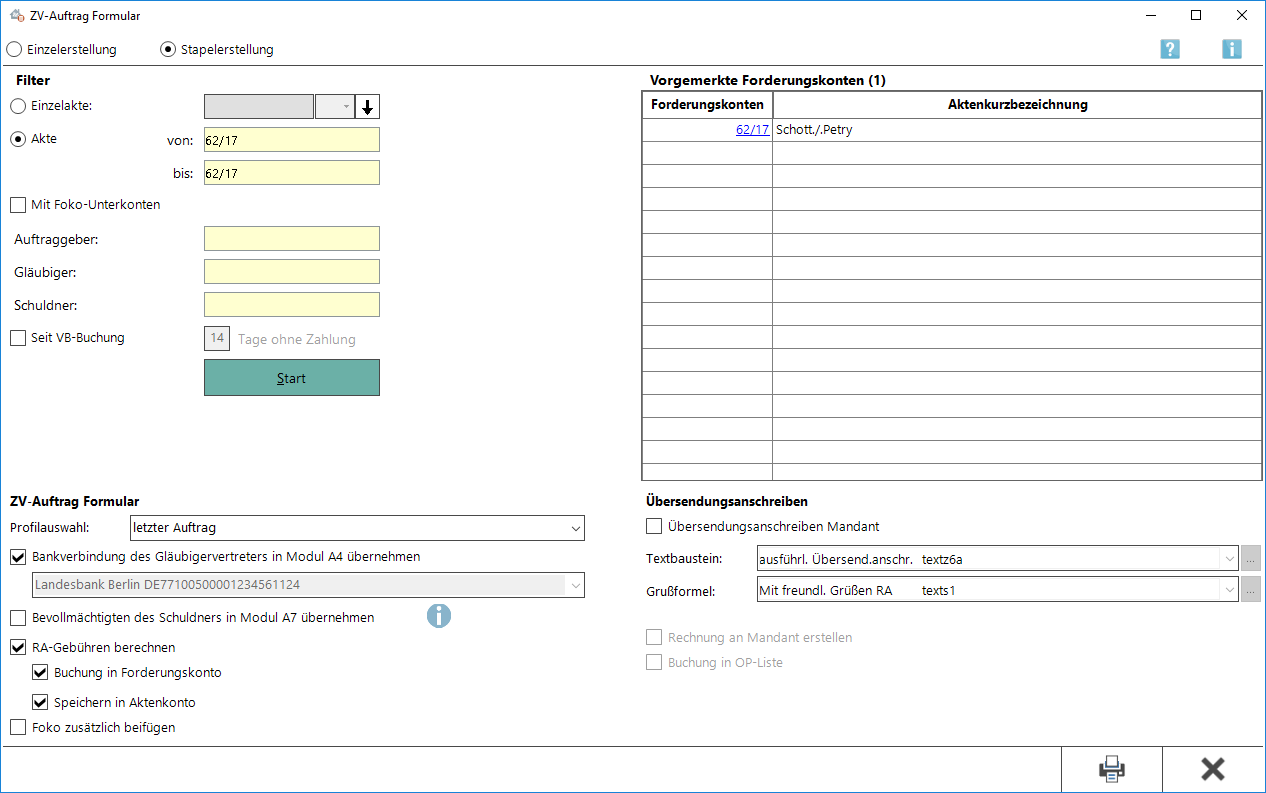
Diese Programmfunktion ermöglicht es, ZV-Aufträge zur Vollstreckung von Geldforderungen im Stapelverfahren zu erstellen. Mit abgelegten Akten ist die Erstellung von ZV-Aufträgen im Stapel nicht möglich.
Mit den Einstellungen Rechnung an Mandant erstellen und Buchen in OP-Liste wird automatisch eine Kostennote mit Rechnungsnummer erstellt. Zu bedenken ist, dass eine fortlaufende Rechnungsnummernvergabe gem. § 14 UStG zwingend vorgeschrieben ist, außer bei Rechnungen deren Gesamtbetrag 150 € nicht übersteigt.
Nach Beendigung der Stapelerstellung wird ein Protokoll ausgegeben, in dem ersichtlich ist, zu welcher Akte ein ZV-Auftrag erstellt bzw. nicht erstellt werden konnte.
Funktionen in der Toolbar
Einzelerstellung
Hauptartikel → ZV-Auftrag Formular
Stapelerstellung
Standardisierte Zwangsvollstreckungsaufträge können in einem Arbeitsschritt für eine oder mehrere Akten gleichzeitig erstellt werden.
Funktionen im Bearbeitungsbereich
Einzelakte
Eingabe einzelner Forderungskonten zur Übernahme durch Bestätigung mit Enter in den Bereich der Vorgemerkten Forderungskonten, um anstelle eines Aktennummernbereichs einzelne Forderungskonten bzw. Unterkonten zu benennen, für die jeweils ein ZV-Auftrag erstellt werden soll.
Akte von / bis
Bei von wird die erste und bei bis die letzte Aktennummer des gewünschten Aktennummernbereichs eingegeben zur Übernahme aller Forderungskonten eines Aktenbereichs. Ist die gewünschte Aktennummer nicht bekannt, so kann sie ermittelt werden.
Mit Foko-Unterkonten
Mittels dieser Option werden auch die Foko-Unterkonten des Aktenbereichs zum ZV-Auftrag Formular vorgeschlagen.
Auftraggeber / Gläubiger / Schuldner
Es werden einzelne Akten oder ein Aktenbereich eingelesen, der nach Auftraggeber, Gläubiger und Schuldner selektiert werden kann.
Mit VB-Buchung
Es werden nur Forderungskonten vorgeschlagen, soweit seit VB-Buchung die eingestellte Zahl an Tagen ohne gebuchte Zahlung vergangen sind.
Start
Die Suche nach Forderungskonten gemäß dem festgelegten Aktennummernbereich und ggf. weiterer Einstellungen wird gestartet. Die gefundenen Forderungskonten werden im Bereich Vorgemerkte Forderungskonten angezeigt.
Profilauswahl
Profile mit standardisierten Parametern zur Verwendung auf eine Vielzahl von Zwangsvollstreckungsangelegenheiten sind Voraussetzung für die Stapelerstellung. Profile können ausschließlich in der Einzelerstellung angelegt werden. Über den i-Hinweis wird individuell über die für die Stapelerstellung nicht geeigneten Profile informiert, z. B. die Zustellung.
Bankverbindung des Gläubigervertreters in Modul A4 übernehmen
Die Bankverbindung des Gläubigervertreters kann bei allen ZV-Aufträgen der Stapelerstellung verwendet werden. Sind im Adressdatensatz des Gläubigervertreters mehrere Bankverbindungen hinterlegt, kann die gewünschte hier gewählt werden.
Bevollmächtigen des Schuldners in Modul A7 übernehmen
Der in der Akte als Unterbeteiligter GBEV hinterlegte Gegnerbevollmächtigte wird bei Auswahl der Checkbox automatisch in Modul A7 übernommen.
RA-Gebühren berechnen
Diese Einstellungen wird aktiviert, wenn die Berechnung der Rechtsanwaltsgebühren gewünscht ist. Die automatisch errechnete Gebühr wird in Modul Q ausgewiesen.
Buchung in Forderungskonto
Die automatisch errechnete Rechtsanwaltsgebühr wird in das Forderungskonto gebucht.
Speichern in Aktenkonto
Die automatisch errechnete Rechtsanwaltsgebühr wird in das Aktenkonto gespeichert.
Foko zusätzlich beifügen
Das Forderungskonto wird jedem ZV-Auftrag neben der dem Formular immanenten Forderungsaufstellung hinzugefügt.
Vorgemerkte Forderungskonten
Die ausgewählten Forderungskonten werden angezeigt. Einzelne oder mehrere Einträge können über das Kontextmenü - rechte Maustaste - oder mit ![]() aus der Liste gelöscht werden.
aus der Liste gelöscht werden.
Übersendungsanschreiben Mandant
Gleichzeitig mit der Erstellung des Formulars wird ein Übersendungsanschreiben an den Mandanten ausgegeben.
Textbaustein
Ein Standardtext für die Übersendungsanschreiben wird gewählt. Die Texte können über die Editierschaltfläche oder im Modul Kanzlei / Standardtexte bearbeitet und hinzugefügt werden.
Grußformel
Eine Grußformel für die Übersendungsanschreiben wird festgelegt. Über die Editierschaltfläche können der Liste weitere individuelle Grußformeln hinzugefügt werden. Die Liste kann auch im Modul Kanzlei / Standardtexte / Grußformeln bearbeitet werden.
Rechnung an Mandant erstellen
Dem Übersendungsanschreiben wird eine Vergütungsrechnung angefügt. Mit dieser Option sollte der mitgelieferte Standardtext 2 ausführl. Übersend.anschr. gewählt werden.
Buchung in OP-Liste
Ist diese Option gewählt, wird für die Vergütungsberechnung eine Rechnungsnummer vergeben und diese in die OP-Liste gespeichert. Die fortlaufende Rechnungsnummernvergabe gem. § 14 UStG ist regelmäßig zwingend vorgeschrieben. Ausnahmen gelten nur bei sogenannten Kleinbetragsrechnungen bis 150 EUR brutto.
Funktionen in der Abschlussleiste
![]()
Druckt die ausgegebenen Daten.
Abbruch und Schließen
![]()
Der Vorgang wird ohne zu Speichern beendet.